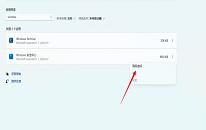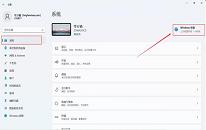win11系统找不到wlan设置怎么解决
来源:www.laobaicai.net 发布时间:2024-01-09 08:15
最近有位win11系统用户在使用电脑的时候,却发现自己找不到wlan的设置了,用户不知道如何解决这个问题,为此非常苦恼,那么win11系统找不到wlan设置怎么解决呢?下面老白菜u盘装系统为大家分享win11系统找不到wlan设置的解决教程。
Win11找不到wlan设置的解决方法:
1、首先点击“开始”菜单,进到“设置”。如图所示:
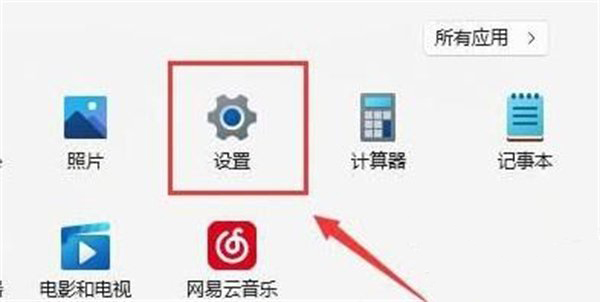
2、然后点击进入“疑难解答”。如图所示:
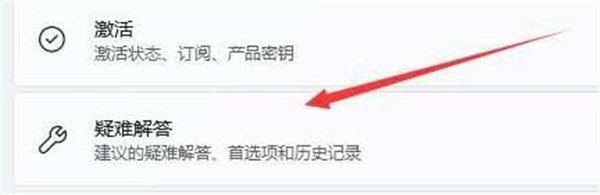
3、在选项中点击“其他疑难解答”。如图所示:
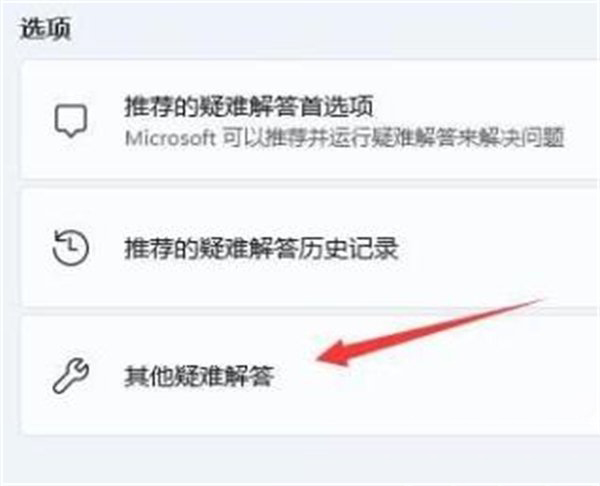
4、随后点一下“internet连接”右边的“运行”即可。如图所示:
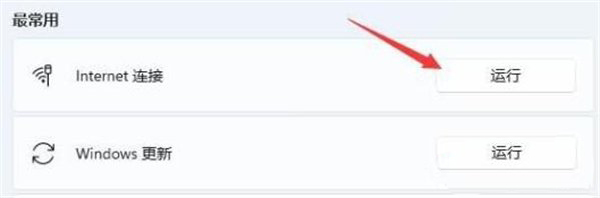
关于win11系统找不到wlan设置的解决教程就为用户们详细分享到这里了,如果用户们使用电脑的时候遇到了相同的情况,可以参考以上方法步骤进行操作哦,希望本篇教程对大家有所帮助,更多精彩教程请关注老白菜官方网站。
下一篇:没有了
推荐阅读
"win11系统安全中心打不开怎么解决"
- win10系统如何设置局域网共享 2024-01-07
- win11系统关机后自动重启怎么解决 2024-01-06
- win11系统怎么重启net服务 2024-01-05
- 电脑提示0x0000007f蓝屏怎么办 2024-01-03
win11系统如何关闭系统自动更新
- win11系统怎么设置高级共享权限 2024-01-02
- win10系统怎么查看内存条型号 2023-12-31
- win11系统如何调节桌面图标 2023-12-30
- win11系统怎么关闭网速限制 2023-12-29
老白菜下载
更多-
 老白菜怎样一键制作u盘启动盘
老白菜怎样一键制作u盘启动盘软件大小:358 MB
-
 老白菜超级u盘启动制作工具UEFI版7.3下载
老白菜超级u盘启动制作工具UEFI版7.3下载软件大小:490 MB
-
 老白菜一键u盘装ghost XP系统详细图文教程
老白菜一键u盘装ghost XP系统详细图文教程软件大小:358 MB
-
 老白菜装机工具在线安装工具下载
老白菜装机工具在线安装工具下载软件大小:3.03 MB